윈도우11 무료 업데이트 방법 완벽 가이드 - 2025년 최신 버전
윈도우11이 출시된 지 몇 년이 지났지만, 여전히 많은 사용자들이 무료 업그레이드 방법을 찾고 있습니다. 특히 2025년 10월 윈도우10 지원 종료를 앞두고 윈도우11로의 전환에 대한 관심이 높아지고 있는데요. 이번 글에서는 윈도우11 무료 업데이트의 모든 것을 상세히 알려드리겠습니다.
윈도우11 무료 업그레이드는 여전히 가능할까?
좋은 소식은 마이크로소프트가 윈도우10 사용자를 위한 윈도우11 무료 업그레이드를 2025년에도 계속 제공하고 있다는 것입니다. 적격 시스템에 대한 무료 업그레이드가 종료되는 특정 날짜는 정해져 있지 않습니다라고 공식적으로 발표했으며, 윈도우10을 정품으로 사용하고 있다면 누구나 무료로 업그레이드할 수 있습니다.
다만 2025년 10월 14일 이후에 Microsoft는 더 이상 Windows 업데이트, 기술 지원 또는 Windows 10 대한 보안 수정 사항에서 무료 소프트웨어 업데이트를 제공하지 않습니다므로, 윈도우10 사용자라면 서둘러 업그레이드를 고려해야 합니다.
윈도우11 시스템 요구사항 먼저 확인하기
윈도우11 무료 업데이트를 진행하기 전에 가장 중요한 것은 현재 사용 중인 PC가 윈도우11의 최소 시스템 요구사항을 만족하는지 확인하는 것입니다.
윈도우11 최소 시스템 요구사항
- 프로세서: 1GHz 이상 64비트 호환 프로세서 또는 SoC (2개 이상의 코어)
- 메모리: 4GB RAM
- 저장 공간: 64GB 이상의 사용 가능한 저장 공간
- 시스템 펌웨어: UEFI, 보안 부팅 가능
- TPM: 신뢰할 수 있는 플랫폼 모듈(TPM) 버전 2.0
- 그래픽 카드: DirectX 12 호환 그래픽 / WDDM 2.x
- 디스플레이: 9인치 이상, HD(720p) 해상도
- 인터넷 연결: 업데이트 및 일부 기능을 다운로드하고 사용하려면 인터넷 연결 필요
PC 호환성 확인 방법
가장 간편한 방법은 마이크로소프트에서 제공하는 'PC 상태 검사' 앱을 사용하는 것입니다. Microsoft에서 PC 상태 검사 앱을 다운로드하고 실행하여 Windows 11 업그레이드 적격 여부를 확인하십시오라고 안내하고 있으며, 이 앱을 통해 현재 PC의 호환성을 한 번에 확인할 수 있습니다.
윈도우11 무료 업데이트 방법 - 단계별 가이드
방법 1: Windows 업데이트를 통한 자동 업그레이드
가장 안전하고 권장되는 방법은 Windows 업데이트를 통한 업그레이드입니다.
- 설정 메뉴 접근: 시작 버튼을 선택한 다음 설정 > Windows 업데이트로 이동하여 확인을 선택합니다
- 업데이트 확인: 시작 -> 설정 -> 업데이트 및 보안 -> Windows 업데이트 -> 업데이트 확인을 눌러주면 윈도우11 업그레이드 가능 여부를 확인할 수 있습니다.
- 업그레이드 실행: Windows 11 업그레이드 알림이 있는 경우 [다운로드 및 설치]를 클릭하여 업그레이드를 시작합니다.
방법 2: Windows 11 설치 도구 사용
Windows 업데이트에서 윈도우11이 표시되지 않거나 더 빠른 업그레이드를 원한다면 마이크로소프트 공식 웹사이트에서 Windows 11 설치 도구를 다운로드할 수 있습니다.
- 공식 다운로드 페이지 접속: Microsoft Windows 11 다운로드 페이지 방문
- 설치 도구 다운로드: 'Windows 11 설치 도구 지금 다운로드' 클릭
- 실행 및 업그레이드: 다운로드한 도구를 실행하여 단계별 안내에 따라 진행
방법 3: 미디어 생성 도구 활용
여러 대의 PC를 업그레이드해야 하거나 클린 설치를 원한다면 미디어 생성 도구를 사용할 수 있습니다.
- 미디어 생성 도구 다운로드: Microsoft 공식 사이트에서 도구 다운로드
- 설치 미디어 생성: USB 또는 DVD에 윈도우11 설치 파일 생성
- 부팅 및 설치: 생성한 미디어로 부팅하여 윈도우11 설치 진행
윈도우11 업데이트 전 준비사항
데이터 백업 필수
업그레이드 과정에서 예상치 못한 문제가 발생할 수 있으므로 중요한 데이터는 반드시 백업해야 합니다.
- 문서, 사진, 동영상 등 개인 파일
- 브라우저 즐겨찾기 및 비밀번호
- 설치된 프로그램 목록 및 라이선스 키
- 시스템 설정 정보
드라이버 및 소프트웨어 호환성 확인
추가 드라이버가 필요할 수 있는 경우 디바이스 제조업체의 지원 사이트를 방문하는 것이 좋습니다라고 안내하고 있으므로, 그래픽 카드, 사운드 카드, 네트워크 어댑터 등의 최신 드라이버를 미리 준비해 두는 것이 좋습니다.
충분한 저장 공간 확보
윈도우11 설치에는 최소 64GB의 저장 공간이 필요하지만, 실제로는 더 많은 공간이 필요할 수 있습니다. 업그레이드 전 불필요한 파일을 정리하여 여유 공간을 확보하세요.
윈도우11 업데이트 시 자주 발생하는 문제와 해결법
TPM 2.0 관련 문제
가장 흔한 문제 중 하나는 TPM 2.0이 비활성화되어 있는 경우입니다.
해결 방법:
- BIOS/UEFI 설정 진입 (보통 F2, F12, Delete 키)
- Security 또는 Advanced 메뉴에서 TPM 설정 찾기
- TPM 2.0 활성화 및 저장
보안 부팅 문제
레거시 BIOS를 사용하는 구형 PC에서 자주 발생하는 문제입니다.
해결 방법:
- BIOS를 UEFI 모드로 변경
- 보안 부팅(Secure Boot) 활성화
- CSM(Compatibility Support Module) 비활성화
호환되지 않는 하드웨어
일부 구형 하드웨어는 윈도우11과 호환되지 않을 수 있습니다.
해결 방법:
- 제조업체 웹사이트에서 윈도우11 호환 드라이버 확인
- 필요시 하드웨어 업그레이드 고려
- 대체 소프트웨어 솔루션 검토
윈도우11 업데이트 후 최적화 팁
새로운 기능 활용하기
윈도우11의 주요 신기능들을 적극 활용해보세요:
- 새로운 시작 메뉴와 작업 표시줄
- 스냅 레이아웃으로 창 정리
- 위젯을 통한 개인화된 정보 확인
- Microsoft Teams 통합 기능
- 향상된 가상 데스크톱
성능 최적화 설정
- 불필요한 시작 프로그램 비활성화
- 백그라운드 앱 권한 관리
- 저장소 센스 활성화로 자동 정리
- 게임 모드 설정으로 게임 성능 향상
개인정보 보호 설정 검토
윈도우11 설치 후 개인정보 보호 설정을 다시 한 번 검토하고 필요에 따라 조정하세요.
업그레이드를 망설이는 이유와 대안
하드웨어 호환성 문제
구형 PC를 사용 중이라면 윈도우11 시스템 요구사항을 만족하지 못할 수 있습니다. 이 경우 다음과 같은 선택지가 있습니다:
- 하드웨어 업그레이드 고려
- 윈도우10 계속 사용 (2025년 10월까지)
- Linux 등 대안 운영체제 검토
소프트웨어 호환성 우려
특정 업무용 소프트웨어나 레거시 프로그램이 윈도우11에서 정상 작동하지 않을 수 있습니다. 업그레이드 전 반드시 호환성을 확인하고 대안을 준비해두세요.
결론: 윈도우11 무료 업데이트, 지금이 적기
윈도우11 무료 업데이트는 2025년 현재도 여전히 가능하며, 윈도우10 지원 종료를 앞두고 있어 업그레이드를 고려할 적기입니다. 시스템 요구사항을 만족한다면 Windows 업데이트를 통해 안전하게 업그레이드할 수 있으며, 새로운 기능과 향상된 보안을 경험할 수 있습니다.
다만 업그레이드 전 충분한 준비와 백업은 필수입니다. PC 호환성을 먼저 확인하고, 중요한 데이터를 백업한 후 단계별 가이드를 따라 진행하시기 바랍니다. 만약 하드웨어 제약이나 소프트웨어 호환성 문제가 있다면 신중히 검토한 후 결정하시는 것이 좋겠습니다.
'정보' 카테고리의 다른 글
| 강원도 철원 고석정 꽃축제 기간 2025 (0) | 2025.05.30 |
|---|---|
| 타이어 공기압 센서 교체비용 (1) | 2025.05.30 |
| 성수 문도픽사 전시 서울 예매 총정리 (0) | 2025.05.29 |
| 삼척 해상케이블카 요금, 예약 (0) | 2025.05.29 |
| 대구공항 주차장 예약 바로가기 (0) | 2025.05.29 |
| 하이코리아 방문예약 바로가기 (0) | 2025.05.29 |
| 카카오택시 사용법, 앱 설치 (1) | 2025.05.28 |
| 삼성전자 서비스센터 예약 꿀팁 (0) | 2025.05.28 |